Yeni ve Geliştirilmiş Screencast.com Beta'yı deneyin

İlk incelememizi kaçıranlar içinancak Screencast.com, TechSmith ürünlerine çok güzel bir şekilde entegre olan bir fotoğraf ve video paylaşım hizmetidir, ancak diğer programlardan da içerik yüklemenize ve paylaşmanıza izin verir. Screencast.com hakkında YouTube ve Vimeo gibi sitelerle karşılaştırıldığında gerçekten sevdiğimiz şey, hizmetin pençelerini kapalı tutmak konusunda çok iyi olmasıdır. sizin şey. Kaydolmadan önce söz veriyorlar:
- Yüklediğiniz, gördüğünüz şeydir (Screencast.com videolarınızı dönüştürmez veya yeniden kodlamaz)
- Sen içeriğinizin haklarına sahip olmak (YouTube / Google’ın hizmet şartlarıyla büyük karşıtlık)
- İçeriğinizi kimlerin görüntülediğine siz karar verin
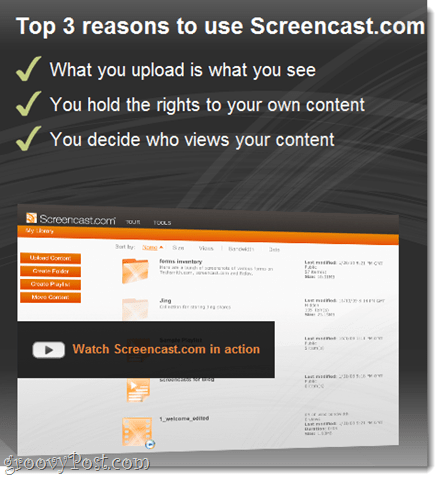
Screencast'ı paylaşabilirsiniz.com içerik bağlantıları veya aşağıda yaptığımız gibi gömülü bir oynatıcı ile. Screencast.com’un gömülü oynatıcısı hakkında sevdiğim bir şey basitliği. Ayrıca, Screencast.com / Techsmith, içerik IE'nizden bir para kazanmaya çalışmaz: duvardan önerilen videolar veya reklamlar yok. Heck, Screencast.com'a bir logo veya bağlantı bile yok!
Örneğin, işte daha önce Windows Live Fotoğraf Galerisi ile Fotoğraf Sigortası'nda yaptığımız bir video. Arayüzün ne kadar temiz olduğuna dikkat edin. Basit, kolay ve reklamsız.
Screencast.com'un ücretsiz sürümü, bant genişliği için 2 GB ayırma ile 2 GB veri yüklemenize olanak tanır. Ayda 9.95 $ 'a profesyonel gidebilir ve 25 GB depolama alanı ve 200 GB aylık bant genişliği alabilirsiniz.
Profesyonel görünümlü gömülü oynatıcımükemmel hizmet şartları ve favori TechSmith uygulamalarımızla kolay entegrasyon, Screencast.com'u denemek için oldukça zorlayıcı nedenlerdir. Ancak yeni Screencast.com beta sürümü daha da fazla iyileştirme sunuyor.
Screencast.com Beta, Screencast.com web arayüzünün büyük bir revizyonudur. İşte bazı önemli noktalar:
Yeni Screencast.com Beta Ekran Görüntüsü Turu
Yeni İçerik Kütüphanesi
Mevcut Screencast.com web arayüzü iyi, ancak çok büyük miktarda resim ve video düzenlemek için kesilmiş değil. Ve groovyPost'ta yaptığımız kadar çok ekran görüntüsü / ekran görüntüsü alırsanız, izlenmesi gereken yüzlerce dosyanızın olması sadece birkaç gündür.
Yeni Screencast.com Beta, içeriğinizi görüntülemek ve düzenlemek için bir Kitaplık kullanır ve açıkçası temiz bir nefes alır. Screencast.com'da her zaman klasörler bulunmakla birlikte, bunun ötesinde, içeriğinizde gezinmek tek bir dev listeden oluşmaktan ibaretti.
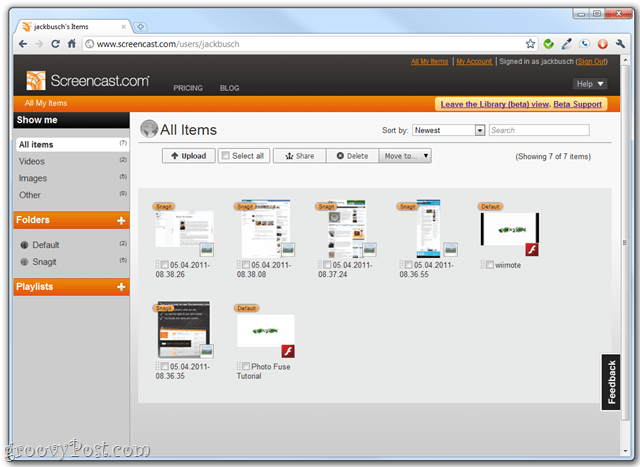
Klasörler ve çalma listeleri artık kenar çubuğunda görünüyor. Ayrıca, tıklayarak içerik türüne göre filtreleyebilirsiniz Videolar, Görüntüler veya Diğer altında Göster bana tıklayın.
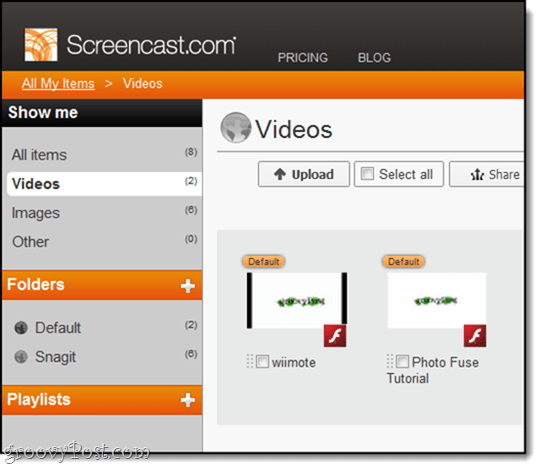
Toplu Düzenleme
Her Kütüphane görünümünün üst kısmı boyunca düzenlemebir veya daha fazla içeriğe uygulanabilecek eylemler. Düzenlemek istediğiniz öğenin yanındaki kutuyu işaretlemeniz ve ardından bir işlem seçmeniz yeterlidir. Harika tasarım ve büyük bir zaman kazandırıcı.
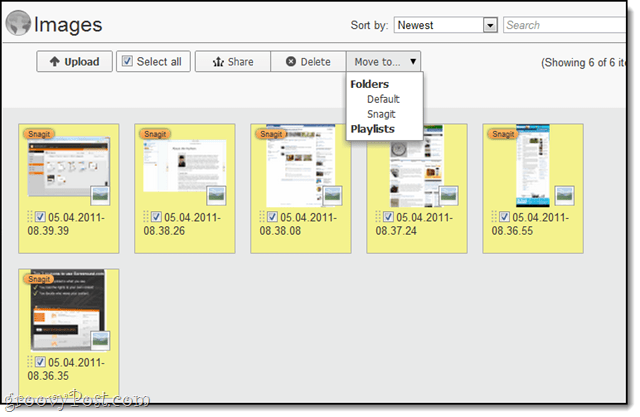
Aranıyor
Yeni Screencast.com Library'de ayrıca bir arama çubuğu vardır. Anahtar kelimeye veya dizeye göre arama yapabilir ve çeşitli ölçütlere göre sıralayabilirsiniz. Bu ekran görüntüsünde video başlıklarından isabet alıyorum, ancak etiketler, açıklama, yazar ve diğer meta verilerden de sonuç döndürüyor.
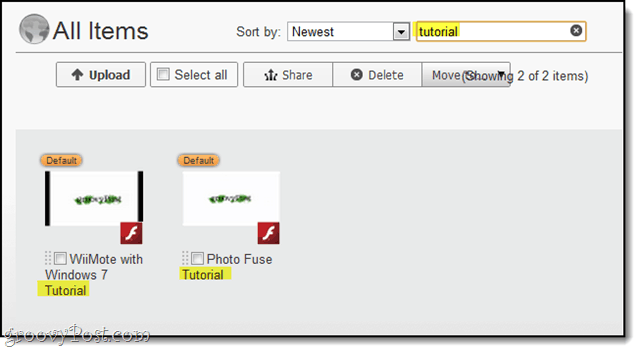
Örneğin, burada sonuçlar alıyorum çünkü "Bluetooth”Anahtar kelimelerde.
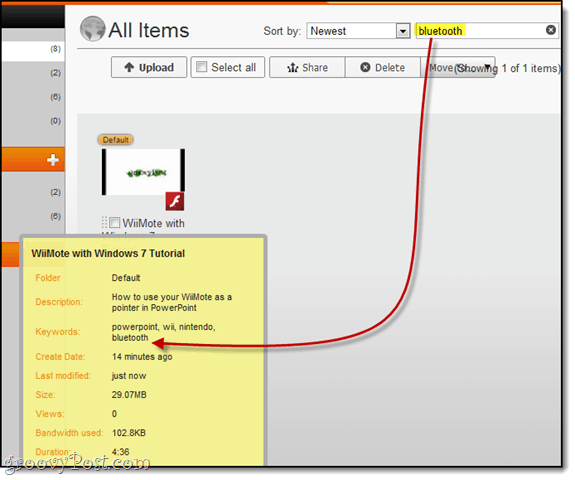
Bilgi Sekmeleri
Video ve klasör bilgilerini düzenleme artık bittiaçılır bir kutu yerine sekmeli bir arayüzde. Burası aynı zamanda klasörler için gizlilik ayarlarını seçtiğiniz yerdir. Klasör bilgilerini düzenlemek için bir klasöre gidin ve Click bilgi simgesi.
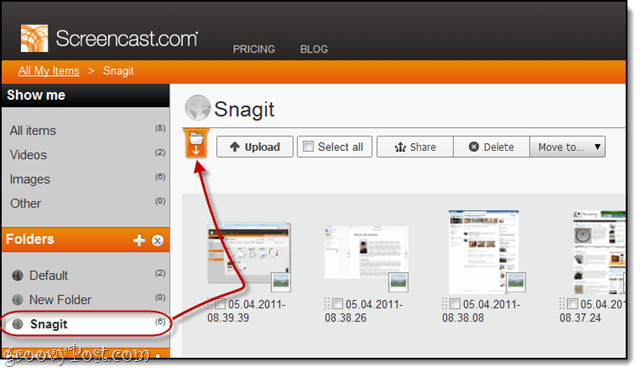
Bu bilgi sekmesini gösterir. Değişikliklerinizi yapın ve Click Kayıt etmek.
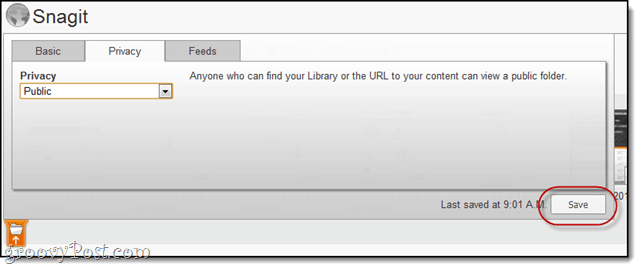
Tek tek içerik parçalarını düzenlemek için, Click onları görmek için Aşağı kaydır bilgi menülerine. Bu, herkese açık görüntüleyenlerin göreceklerini önizlemenize olanak tanır. Öğeleri değiştirmek için, Click bu ayrıntılar sekme ve seçme Detayları düzenle.
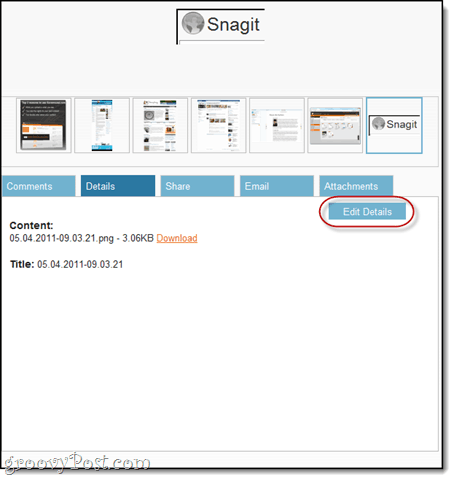
Birden Fazla Resim ve Video Paylaşma
Kitaplığınızdan birden fazla öğe seçtiğinizde ve paylaştığınızda, Oynatma Listesini Paylaş. Bu, paylaşılan bir klasör oluşturmaya benzer ve bir kullanıcıya slayt koleksiyonu göndermek istiyorsanız kullanışlıdır.
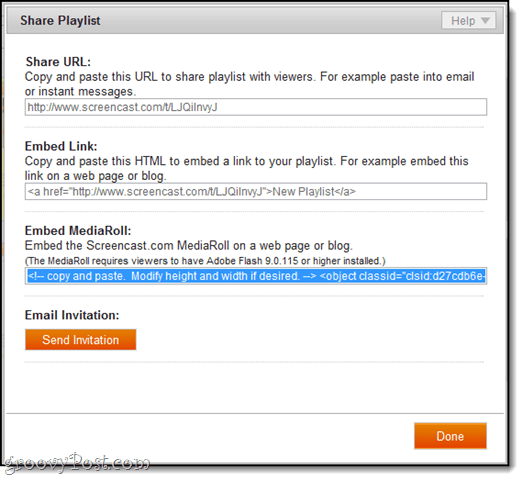
Örneğin, bu öğreticinin paylaşılan oynatma listesi olarak ekran görüntüleri. Bunları medya rulosu olarak da gömebilirsiniz.
Screencast.com Beta sürümünü deneyin
Kamu Screencast.com beta% 100 isteğe bağlıdır ve beğenmezseniz her zaman geri dönebilirsiniz. Erişmek için Screencast.com adresinde oturum açmanız veya yeni bir hesap oluşturmanız gerekir. Click bu Yeni Kütüphaneyi (Beta) deneyin bağlantısını tıklayın. Geri dönmek için, Click Kütüphane (beta) görünümünden çık. Gerçekten bundan daha kolay olamazdı.
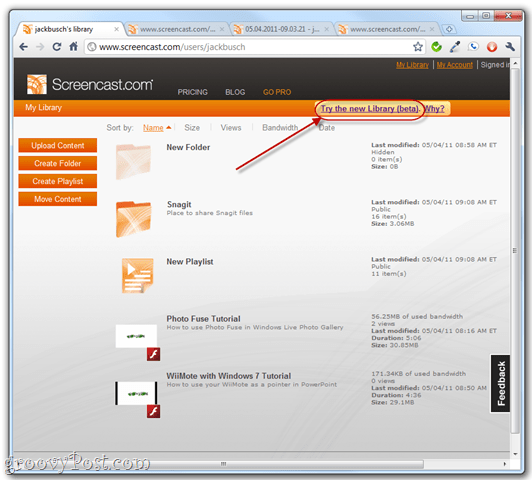
Genel olarak, bu Teknisyen olmak benimEn sevdiğim yazılım şirketleri, bu yeni beta ile oynamaya başladığımda beklentilerim yüksekti. Yukarıdaki genel incelememden de anlayabileceğiniz gibi, hayal kırıklığına uğratmadılar ve son sürümü dört gözle bekliyorum!






![KB980028 Word 2010 Beta Güncellemesi Yayınlandı [groovyDownload]](/images/microsoft/kb980028-update-for-word-2010-beta-released-groovydownload.png)


![Microsoft Office 2010 Beta İndir [groovyDownload]](/images/download/microsoft-office-2010-beta-download-groovydownload.png)
yorum Yap